前回は中華フィットネストラッカーMakibes HR3のセットアップを紹介しました。
今回はこのフィットネストラッカーの機能を紹介します。
今回使用しているMakibes HR3は通販サイトのGeekBuyingから提供していただきました。
GeekBuyingではMakibes HR3は2018/06/24時点で19.99ドルで販売しています。
購入にトライしてみようという方は下記のページを参照してみてください。

本体の操作
Makibes HR3本体にはタッチセンサーが一つあるだけです。
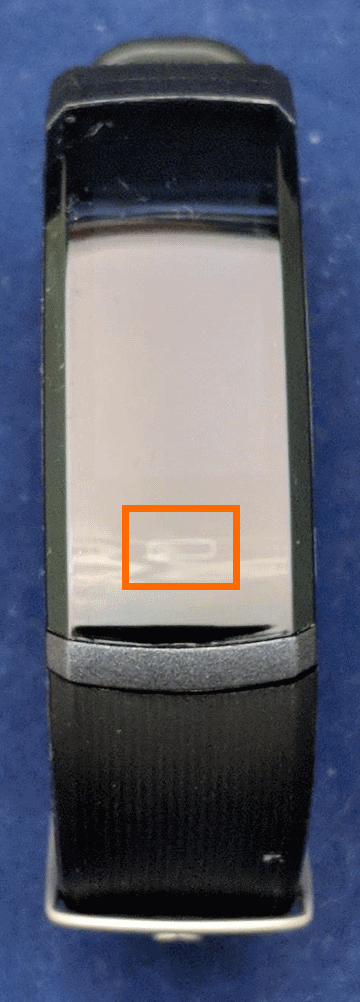
このタッチセンサーは「普通のタッチ」と「長タッチ」を二つの操作を受け付けてくれます。
従って本体を操作するときは「普通のタッチ」と「長タッチ」を駆使することになります。
全体的な傾向としては画面や選択肢を切り替えるときには「普通のタッチ」、一段深いメニューに入る場合や何かを決定・終了するときには「長タッチ」を使用する感じです。
本体の表示
以下では本体の表示の種類とできることを紹介していきます。
時計表示
タッチセンサーにタッチすると最初に表示されるのが時計画面です。
WearFit2.0の設定によっては、腕時計を見るジェスチャーをすると時計画面が表示されます。
時計画面には3種類あり、切り替えることができます。
確か下記の画面がデフォルトだったと思います。
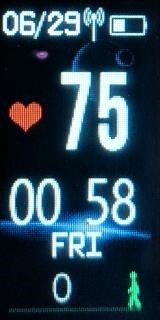
一番上の段に日付・Bluetoothの接続状況・バッテリが表示さています。
ハートマークの右は現在の心拍数です。
その下は時刻と曜日が表示され、一番下がその日の歩数です。
この画面が一番情報が詳しく表示されます。
もう少しシンプルにした時計表示が下記になります。

この画面では歩数情報が省略されています。
3番目のパターンがアナログ盤タイプです。

時間が時計の長針と短針で示されるのでアナログ時計になれている方はこの方が良いかもしれません。
なお、時計表示の種類の変更はタッチセンサーに何度かタッチして表示される下記の画面から行います。

この画面でタッチセンサーを長タッチすると、時計表示画面の例が表示され、タッチセンサーで切り替えることができます。
使いたい時計表示になったら長タッチで確定となります。
ステップ数
時計表示の状態でタッチセンサーをタッチすると表示されるのがステップ数です。

この画面はシンプルに歩数を表示するだけで特別な機能はありません。
移動距離
ステップ数の次は移動距離です。この画面もシンプルにその日の移動距離を表示するだけになります。

消費カロリー
移動距離の次は消費カロリーです。この画面もその日の消費カロリーを表示するだけになります。
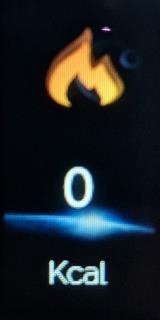
心拍数
心拍数の画面ではリアルタイムに測定値が表示されます。
心拍数センサーはバッテリーを消費するため、運動するときのみ有効になるフィットネストラッカーも多いですが、Makibes HR3は常時有効になっています。
睡眠時間
その日の睡眠時間が表示されます。

ストップウォッチ
ストップウォッチの画面ではタッチセンサーを長タッチすることによりストップウォッチが開始します。

この画面で長タッチすると下のようなストップウォッチ画面に切り替わります。

あとはタッチをスタート、再タッチでストップ、長タッチで終了となります。
下の写真がストップウォッチが動作中の画面です。
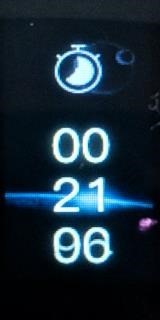
SMS・通知
SMSの画面では、SMSに限らずMakibes HR3に表示された通知を確認することができます。
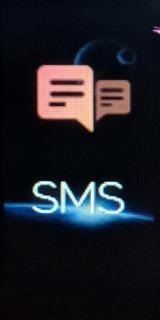
この画面でタッチセンサーを長タッチするとMakibes HR3が受信した通知が表示されます。

もちろんスマートフォンで通知が発生したときには、リアルタイムでMakibes HR3は振動して画面には通知内容が表示されます。
上記のSMSの画面は、見逃した通知を確認する機能にあたります。
画面表示は日本語に対応してしています。
例えばLINEメッセージを受信した場合は次のような通知になります。

私はLINEの設定で通知にはメッセージ内容を表示しないようにしているので「新着メッセージがあります。」と表示されますが、通知にメッセージ内容を含めるようにしている場合はLINEの内容が表示されるのだと思います。
スマホの捜索
スマホ捜索の画面ではタッチセンサーを長タッチすると、ペアリングしているスマートフォンから音が出てスマートフォンを見つけやすくすることができます。

ただ、この記事を書くために再テストしたところ、スマートフォンはうんともすんとも言いませんでした。
この機能はあまり頼りにならないかもしれません。
電源OFF
電源画面ではMakibes HR3の電源をオフにすることができます。

タッチセンサーを長タッチすると画面が下のように切り替わります。

この画面でタッチセンサーをタッチすると、YES/NOfの赤字が入れ替わります。
YESが赤字になっている状態で長タッチすると電源がオフになります。
背景の設定
Makibes HR3のディスプレイの背景は「Back Ground」画面で選択することができます。

この画面でタッチセンサーを長タッチすると3つの背景の候補が表示されます。
候補は下の二つと、バックグラウンド(真っ黒)の3つです。


使いたい背景を選択したら、タッチセンサー長タッチで選択完了です。
MACアドレスの確認
あまり使い道はないかもしれませんが、BluetoothのMACアドレスを確認することもできます。

まとめ
今回は中華フィットネストラッカーMakibes HR3の本体機能を紹介しました。
Makibes HR3の本体にはタッチセンサーが一つだけしかなく、本体のみではあまり操作ができません。基本的にはスマホアプリと組み合わせることを前提としたデザインです。
フィットネストラッカーの場合はこのような機能の割り切りをした方が使いやすいので、問題ない感じです。
次回はMakibes HR3と組み合わせて利用するスマホアプリの紹介をしたいと思います。


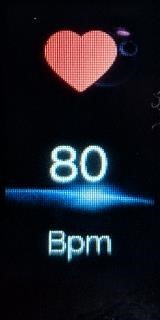



コメント